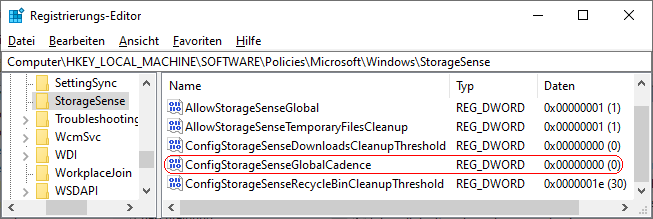|
Bei aktivierter Speicheroptimierung auf der Seite "Speicher" unter "System" (Windows-Einstellungen) wird diese in einem bestimmten Intervall ausgeführt. Hierfür steht die Option "Speicheroptimierung ausführen" unter dem Link "Konfigurieren Sie die Speicheroptimierung, oder führen Sie den Vorgang jetzt aus" bereit. Mit einer Vorgabe in der Registrierung kann das Intervall (wenig Speicherplatz, jeden Tag, usw.) konfiguriert werden. Zusätzlich steht die Option auf der Benutzeroberfläche für den Benutzer nicht mehr zur Verfügung.
So geht's:
- Starten Sie "%windir%\regedit.exe" bzw. "%windir%\regedt32.exe".
- Klicken Sie sich durch folgende Schlüssel (Ordner) hindurch:
HKEY_LOCAL_MACHINE
Software
Policies
Microsoft
Windows
StorageSense
Falls die letzten Schlüssel noch nicht existieren, dann müssen Sie diese erstellen. Dazu klicken Sie mit der rechten Maustaste in das rechte Fenster. Im Kontextmenü wählen Sie "Neu" > "Schlüssel".
- Doppelklicken Sie auf den Schlüssel "ConfigStorageSenseGlobalCadence".
Falls dieser Schlüssel noch nicht existiert, dann müssen Sie ihn erstellen. Dazu klicken Sie mit der rechten Maustaste in das rechte Fenster. Im Kontextmenü wählen Sie "Neu" > "DWORD-Wert" (REG_DWORD). Als Schlüsselnamen geben Sie "ConfigStorageSenseGlobalCadence" ein.
- Ändern Sie den Wert ggf. auf "0" (wenig Speicherplatz), "1" (Täglich), "7" (Woche) oder "30" (Monat).
- Die Änderungen werden ggf. erst nach einem Neustart aktiv.
Hinweise:
- ConfigStorageSenseGlobalCadence:
0 = Die Speicheroptimierung wird bei wenig freiem Speicherplatz ausgeführt.
1 = Die Speicheroptimierung wird jeden Tag ausgeführt.
7 = Die Speicheroptimierung wird jede Woche ausgeführt.
30 = Die Speicheroptimierung wird jeden Monat ausgeführt.
- Damit ein Benutzer den Zeitpunkt der automatische Speicheroptimierung wieder selbst konfigurieren kann, müssen Sie den Schlüssel "ConfigStorageSenseGlobalCadence" wiederum löschen. Klicken Sie dazu auf den Schlüssel und drücken die Taste "Entf".
- Ändern Sie bitte nichts anderes in der Registrierungsdatei. Dies kann zur Folge haben, dass Windows und/oder Anwendungsprogramme nicht mehr richtig arbeiten.
Querverweis:
|